Deze wikiHow leert je hoe je twee Pinterest-borden op je iPhone of iPad kunt samenvoegen door pinnen van de ene naar de andere te verplaatsen. Nadat de pinnen zijn opgeslagen op het nieuwe bord, kunt u het originele bord verwijderen en de samenvoeging voltooien.
Deel een van de twee:
De pinnen verplaatsen naar een ander bord
-
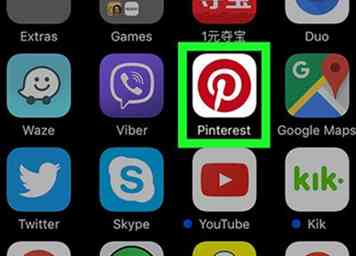 1 Open Pinterest op je iPhone of iPad. Het is het witte pictogram met een rode cirkel en witte "P" erin. Je vindt het meestal op je startscherm.
1 Open Pinterest op je iPhone of iPad. Het is het witte pictogram met een rode cirkel en witte "P" erin. Je vindt het meestal op je startscherm. - Er is geen enkele manier om twee kaarten in Pinterest samen te voegen anders dan de pinnen handmatig te verplaatsen.
-
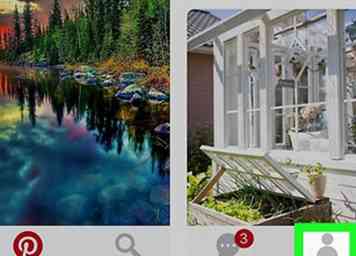 2 Tik op het profielpictogram. Het is de grijze omtrek van een persoon in de rechterbenedenhoek van het scherm.
2 Tik op het profielpictogram. Het is de grijze omtrek van een persoon in de rechterbenedenhoek van het scherm. -
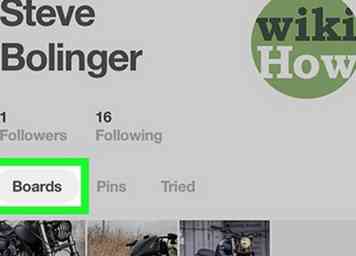 3 Kraan boards. Het is boven de pinnen in de linkerbovenhoek van het scherm.
3 Kraan boards. Het is boven de pinnen in de linkerbovenhoek van het scherm. -
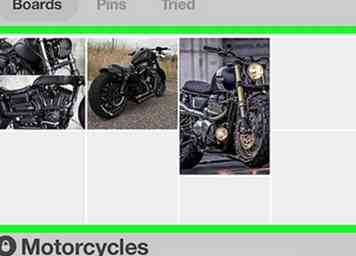 4 Tik op het bord waarvan je pinnen wilt kopiëren. Je verplaatst pins van dit board vandaan naar een nieuw board.
4 Tik op het bord waarvan je pinnen wilt kopiëren. Je verplaatst pins van dit board vandaan naar een nieuw board. -
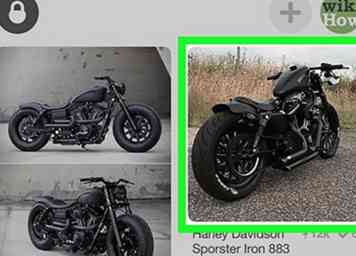 5 Tik op een speld om te verplaatsen.
5 Tik op een speld om te verplaatsen. -
 6 Kraan Opslaan. Het is in de rechterbovenhoek van de pin. Er verschijnt een lijst met andere borden.
6 Kraan Opslaan. Het is in de rechterbovenhoek van de pin. Er verschijnt een lijst met andere borden. -
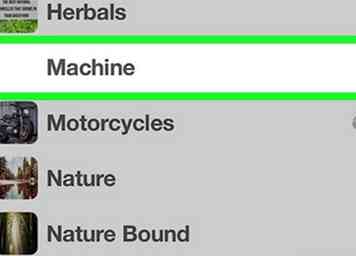 7 Selecteer een kaart om naar te verplaatsen. U moet misschien naar beneden scrollen om het te vinden. Na selectie wordt de pin op beide borden opgeslagen.
7 Selecteer een kaart om naar te verplaatsen. U moet misschien naar beneden scrollen om het te vinden. Na selectie wordt de pin op beide borden opgeslagen. -
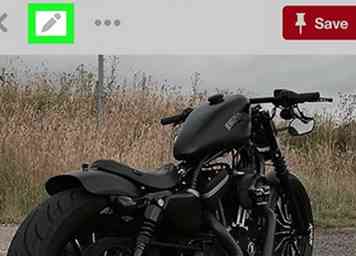 8 Tik op het potloodpictogram. Het zit boven de pin. Aangezien het doel is om de twee kaarten samen te voegen, verwijder je nu deze pin van het originele bord.
8 Tik op het potloodpictogram. Het zit boven de pin. Aangezien het doel is om de twee kaarten samen te voegen, verwijder je nu deze pin van het originele bord. -
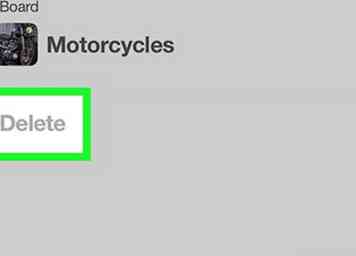 9 Kraan Verwijder. Er verschijnt een bevestigingsbericht.
9 Kraan Verwijder. Er verschijnt een bevestigingsbericht. -
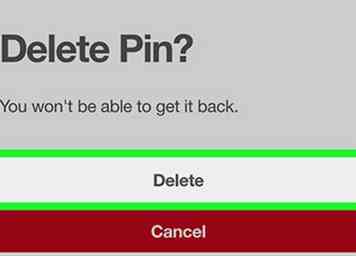 10 Kraan Verwijder. De pin is nu van het originele bord verwijderd.
10 Kraan Verwijder. De pin is nu van het originele bord verwijderd. -
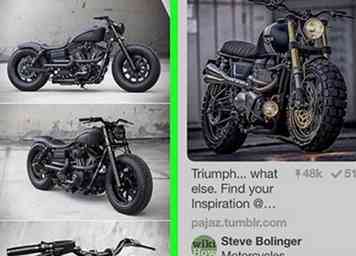 11 Verplaats de resterende pinnen naar het tweede bord. Er is geen manier om dit allemaal tegelijk te doen, dus je moet elke pin afzonderlijk selecteren. Vergeet niet om de pin van het originele bord te verwijderen na het opslaan op het nieuwe bord.
11 Verplaats de resterende pinnen naar het tweede bord. Er is geen manier om dit allemaal tegelijk te doen, dus je moet elke pin afzonderlijk selecteren. Vergeet niet om de pin van het originele bord te verwijderen na het opslaan op het nieuwe bord.
Deel twee van twee:
Het originele bord verwijderen
-
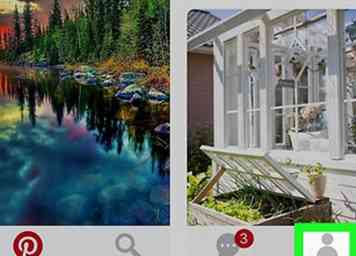 1 Ga naar je profiel. Het is de grijze omtrek van een persoon in de rechterbenedenhoek van het scherm. Nu u alle pinnen van het originele bord op het tweede bord hebt opgeslagen, kunt u het originele bord veilig verwijderen.
1 Ga naar je profiel. Het is de grijze omtrek van een persoon in de rechterbenedenhoek van het scherm. Nu u alle pinnen van het originele bord op het tweede bord hebt opgeslagen, kunt u het originele bord veilig verwijderen. -
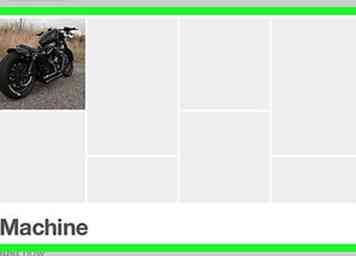 2 Tik op het bord dat je wilt verwijderen.
2 Tik op het bord dat je wilt verwijderen. -
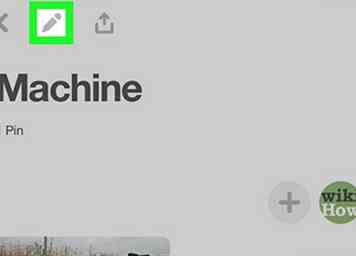 3 Tik op het potloodpictogram. Het is aan de bovenkant van het scherm.
3 Tik op het potloodpictogram. Het is aan de bovenkant van het scherm. -
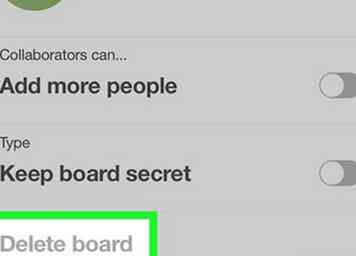 4 Kraan Verwijder. Er verschijnt een bevestigingsbericht.
4 Kraan Verwijder. Er verschijnt een bevestigingsbericht. -
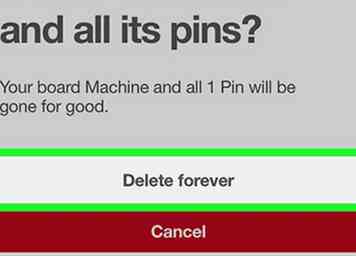 5 Kraan Verwijder bevestigen. Het originele bord is nu verwijderd en alle pinnen moeten nu op het nieuwe bord verschijnen.
5 Kraan Verwijder bevestigen. Het originele bord is nu verwijderd en alle pinnen moeten nu op het nieuwe bord verschijnen. - Als u de naam of beschrijving van het nieuw samengevoegde bord wilt bijwerken, tikt u op het bord in uw profiel, tikt u op het potloodpictogram en vervolgens op Bewerk. Tik nadat u uw wijzigingen hebt aangebracht op Opslaan.
Facebook
Twitter
Google+
 Minotauromaquia
Minotauromaquia
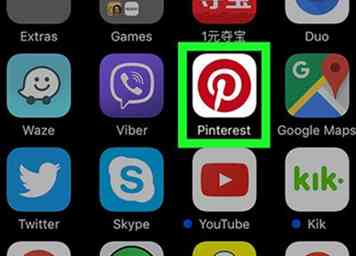 1 Open Pinterest op je iPhone of iPad. Het is het witte pictogram met een rode cirkel en witte "P" erin. Je vindt het meestal op je startscherm.
1 Open Pinterest op je iPhone of iPad. Het is het witte pictogram met een rode cirkel en witte "P" erin. Je vindt het meestal op je startscherm. 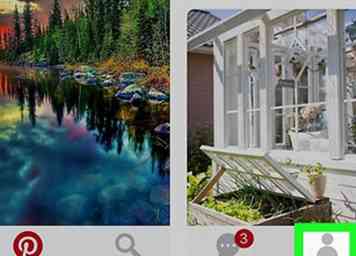 2 Tik op het profielpictogram. Het is de grijze omtrek van een persoon in de rechterbenedenhoek van het scherm.
2 Tik op het profielpictogram. Het is de grijze omtrek van een persoon in de rechterbenedenhoek van het scherm. 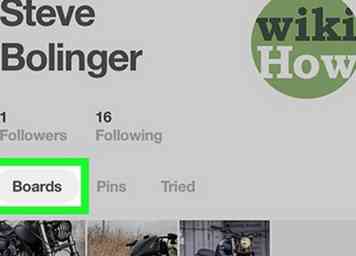 3 Kraan
3 Kraan 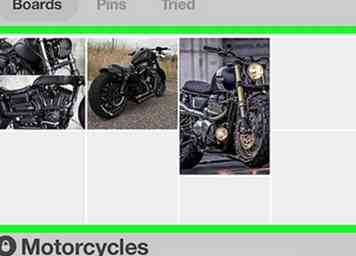 4 Tik op het bord waarvan je pinnen wilt kopiëren. Je verplaatst pins van dit board vandaan naar een nieuw board.
4 Tik op het bord waarvan je pinnen wilt kopiëren. Je verplaatst pins van dit board vandaan naar een nieuw board. 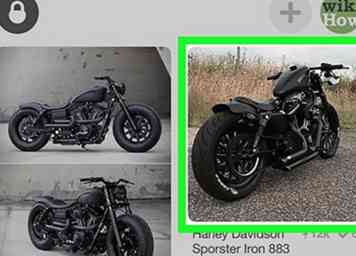 5 Tik op een speld om te verplaatsen.
5 Tik op een speld om te verplaatsen.  6 Kraan
6 Kraan 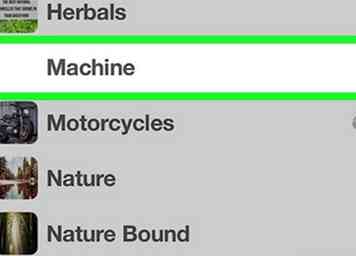 7 Selecteer een kaart om naar te verplaatsen. U moet misschien naar beneden scrollen om het te vinden. Na selectie wordt de pin op beide borden opgeslagen.
7 Selecteer een kaart om naar te verplaatsen. U moet misschien naar beneden scrollen om het te vinden. Na selectie wordt de pin op beide borden opgeslagen. 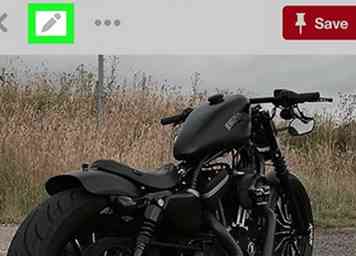 8 Tik op het potloodpictogram. Het zit boven de pin. Aangezien het doel is om de twee kaarten samen te voegen, verwijder je nu deze pin van het originele bord.
8 Tik op het potloodpictogram. Het zit boven de pin. Aangezien het doel is om de twee kaarten samen te voegen, verwijder je nu deze pin van het originele bord. 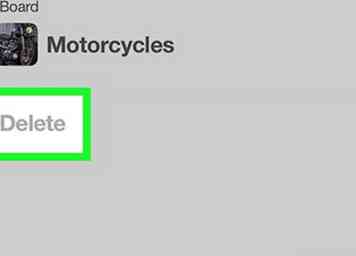 9 Kraan
9 Kraan 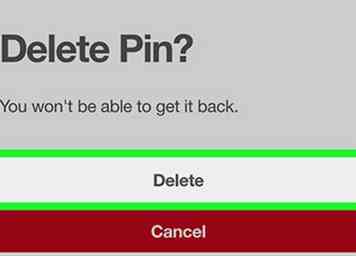 10 Kraan
10 Kraan 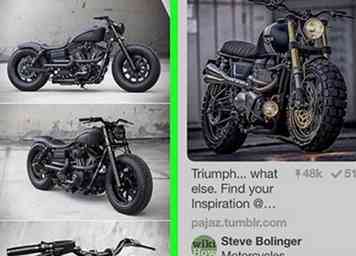 11 Verplaats de resterende pinnen naar het tweede bord. Er is geen manier om dit allemaal tegelijk te doen, dus je moet elke pin afzonderlijk selecteren. Vergeet niet om de pin van het originele bord te verwijderen na het opslaan op het nieuwe bord.
11 Verplaats de resterende pinnen naar het tweede bord. Er is geen manier om dit allemaal tegelijk te doen, dus je moet elke pin afzonderlijk selecteren. Vergeet niet om de pin van het originele bord te verwijderen na het opslaan op het nieuwe bord. 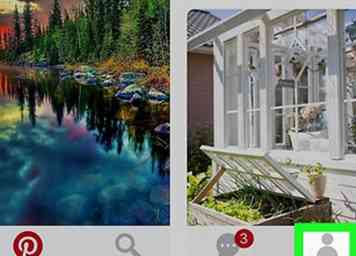 1 Ga naar je profiel. Het is de grijze omtrek van een persoon in de rechterbenedenhoek van het scherm. Nu u alle pinnen van het originele bord op het tweede bord hebt opgeslagen, kunt u het originele bord veilig verwijderen.
1 Ga naar je profiel. Het is de grijze omtrek van een persoon in de rechterbenedenhoek van het scherm. Nu u alle pinnen van het originele bord op het tweede bord hebt opgeslagen, kunt u het originele bord veilig verwijderen. 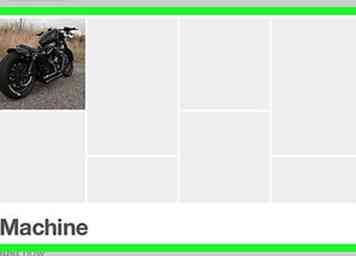 2 Tik op het bord dat je wilt verwijderen.
2 Tik op het bord dat je wilt verwijderen. 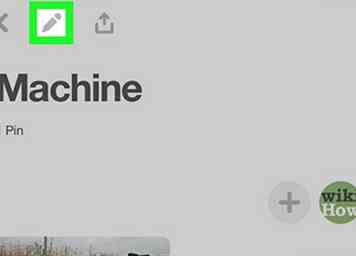 3 Tik op het potloodpictogram. Het is aan de bovenkant van het scherm.
3 Tik op het potloodpictogram. Het is aan de bovenkant van het scherm. 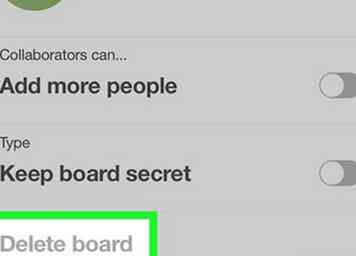 4 Kraan
4 Kraan 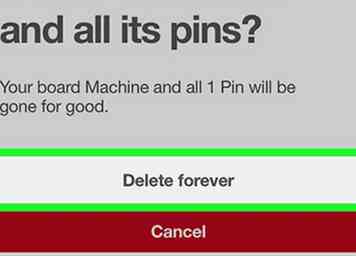 5 Kraan
5 Kraan